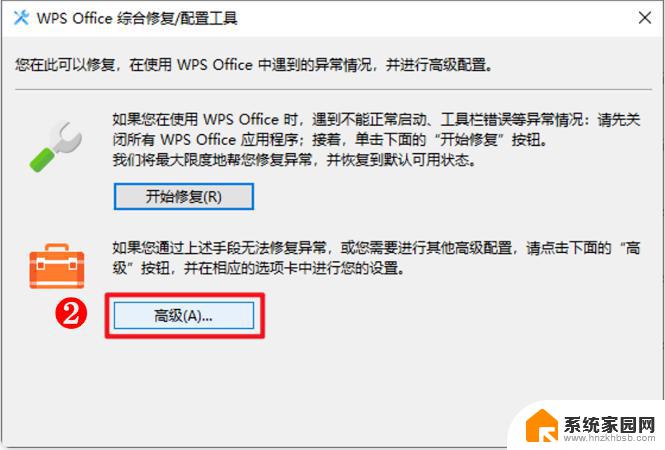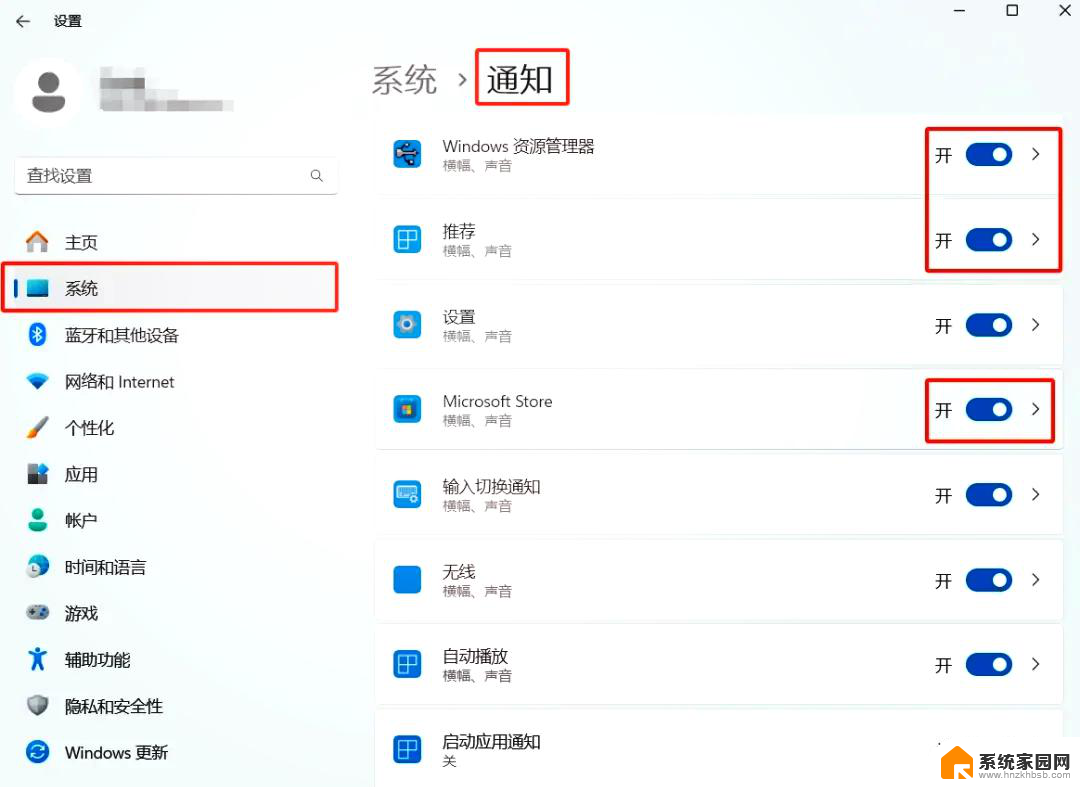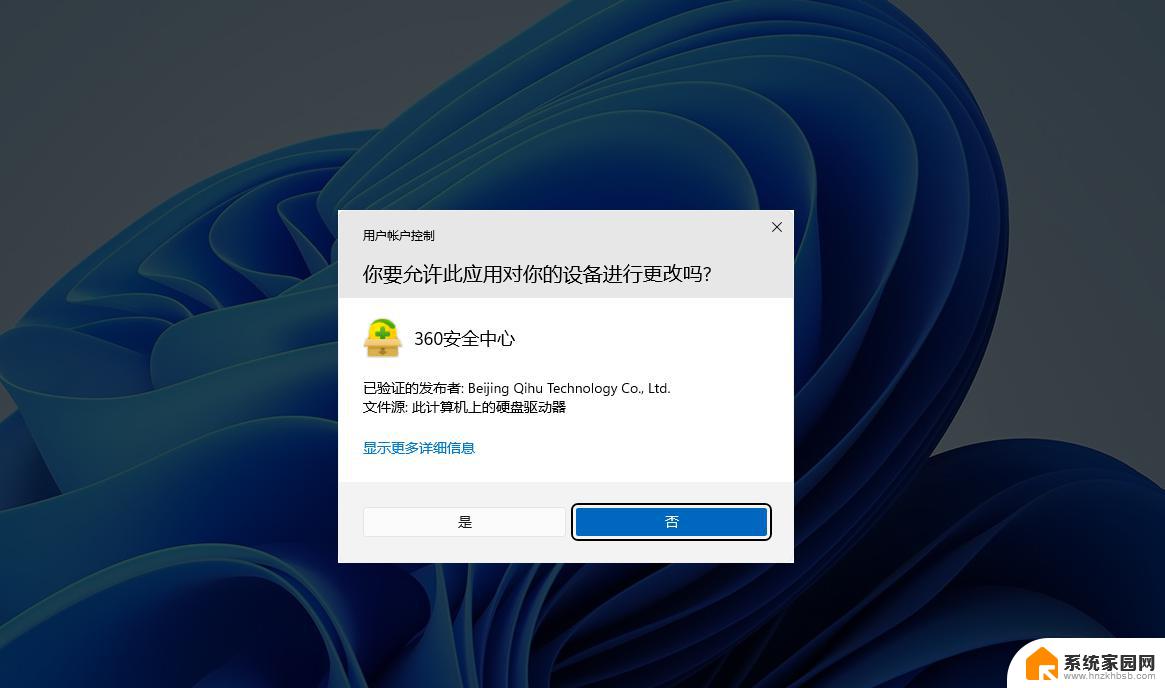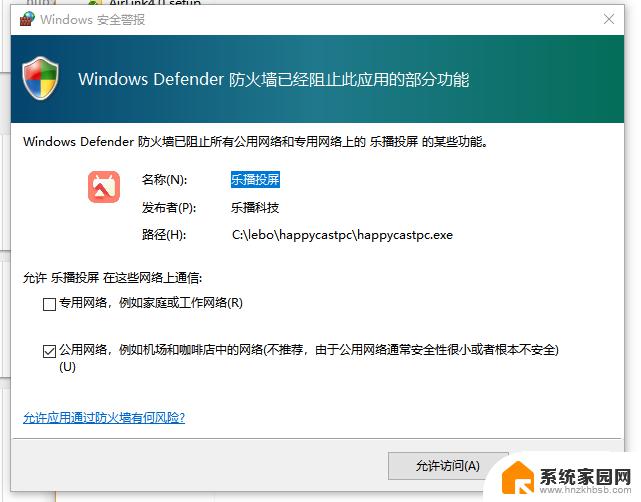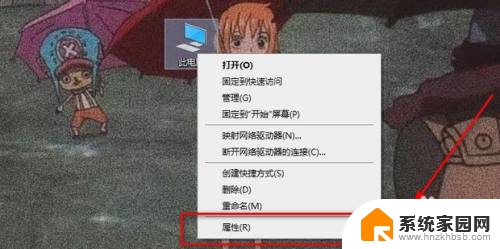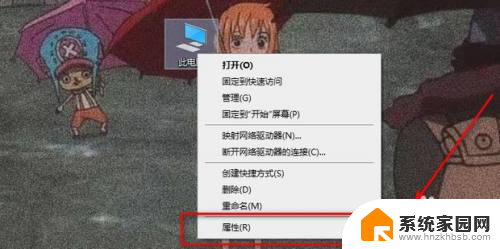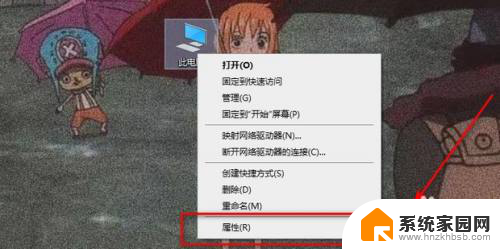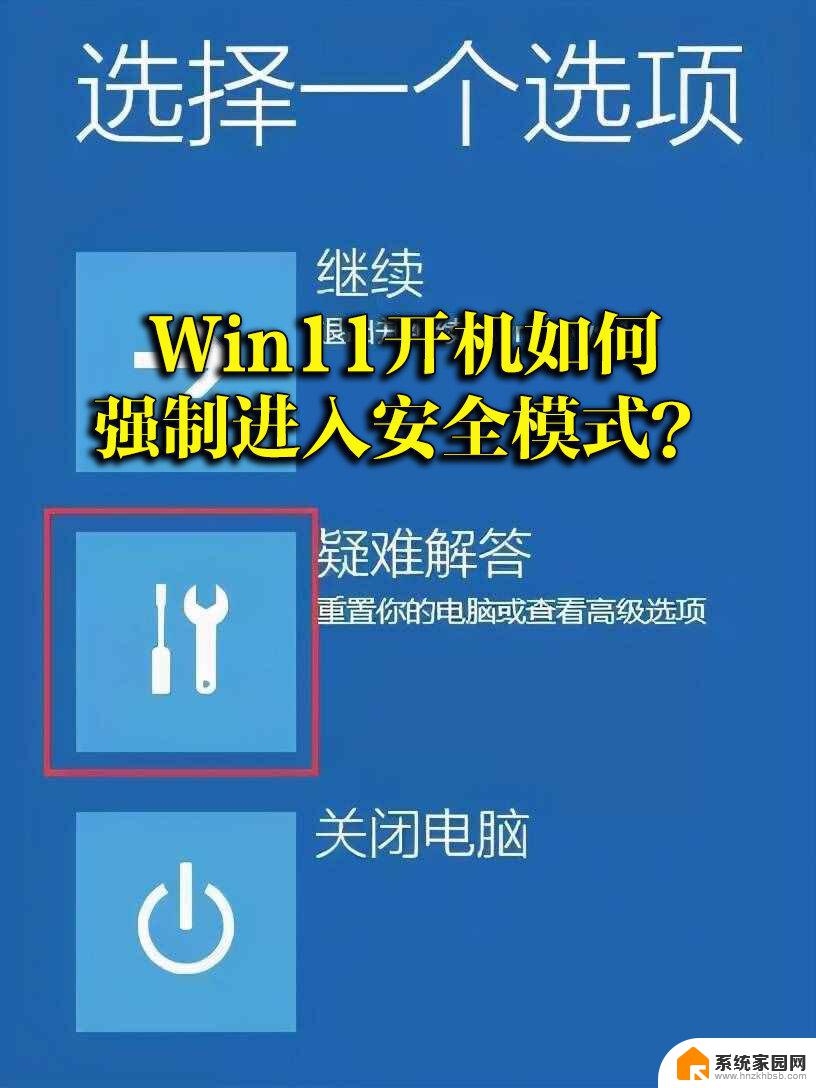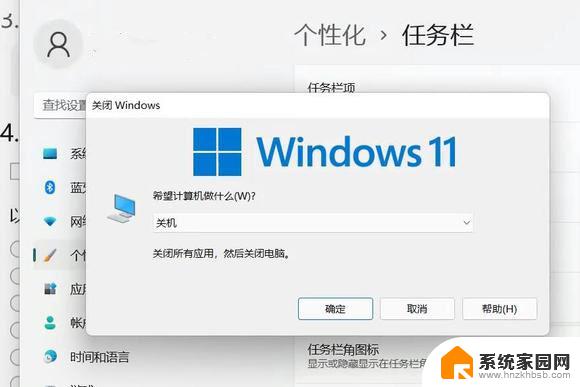怎么关闭win11每次开机之后的广告 Win11开机弹窗广告关闭方法
更新时间:2024-03-21 16:02:29作者:jiang
我们都知道,Win11作为最新的操作系统版本,带来了许多令人兴奋的新功能和改进,有些用户可能会被每次开机后弹出的广告所困扰。这些广告不仅打扰了用户的正常使用体验,还占用了宝贵的系统资源。幸运的是我们可以采取一些简单的步骤来关闭Win11每次开机后的广告。在本文中我们将介绍一些有效的方法,帮助您摆脱这些干扰,让您的Win11系统更加流畅和高效。
操作方法:
1.01.首先右键点击桌面上的“此电脑”,选择其中的“管理”。

2.02.接着展开任务计划程序,点开“任务计划程序库”。
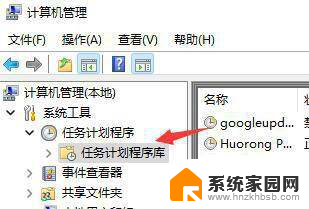
3.03.除了开机程序、杀毒软件外,其他的程序都可以右键选中。然后将它“禁用”就可以了。

以上就是如何关闭win11每次开机后广告的全部内容,如果你也遇到了同样的情况,请参照小编的方法处理,希望对大家有所帮助。